会声会影x5制作转场效果的操作步骤
时间:2022-10-26 17:16
我们在使用会声会影x5的时候,不知道怎样制作转场效果,各位伙伴们知道怎么处理吗?下文这篇教程就为各位带来了会声会影x5制作转场效果的操作步骤。
会声会影x5制作转场效果的操作步骤

一、自动添加转场
在会声会影视频编辑软件中,若你需要在许许多多的静态照片间加入转场效果,应用自动添加转场效果更为方便。
首先打开会声会影x5,单击软件“设置”-“参数选择“命令,执行操作完毕,界面出现“参数选择”对话框;切换到“参数选择”的“编辑”选项卡,选中窗口下方“自动添加转场效果”复选框,最后点击“确定”;
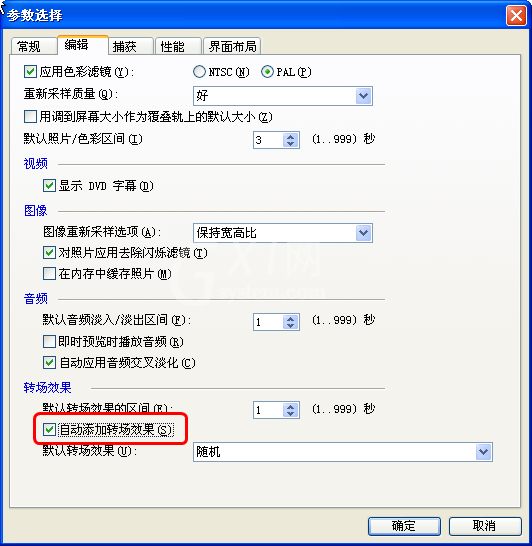
图一:参数选择
最后返回会声会影编辑器,在故事版里插入两幅图像素材。大家便可在导览面板中预览自动添加的转场效果;
二、手动添加转场
首先在会声会影故事版中插入两幅图像素材,单击会声会影“转场”按钮,切换至“转场”选项卡;
在“收藏夹”素材库里选择“交叉淡化”转场效果,单击鼠标左键将其拖拽至故事版中的素材之间;
把“时间线”移至素材的开始位置,再在“导览面板”中预览“交叉淡化”转场效果;
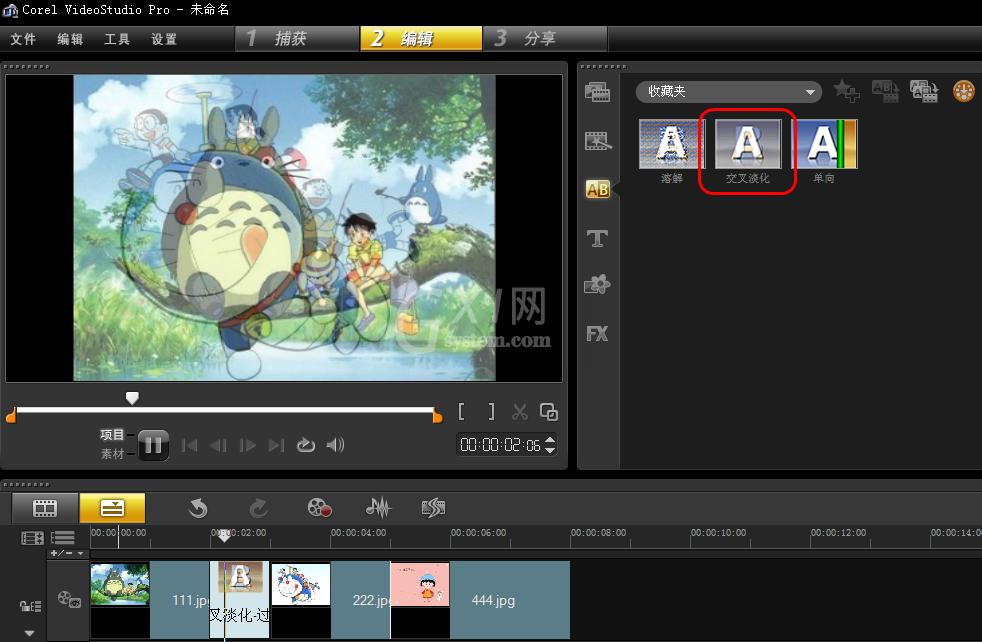
图二:添加转场
注意:在会声会影X5收藏夹中包含常用的转场效果,也可以将自己常用的转场效果添加至收藏夹。
今日就快来学习本文会声会影x5制作转场效果的操作流程吧,相信在以后的使用中一定会得心应手的。



























